Summiere eine Spalte mit Zahlen in einer sich wiederholenden Tabelle
Wenn Sie eine wiederholte Tabelle in eine Formularvorlage einfügen, fügt Microsoft Office InfoPath automatisch eine Kopfzeile am oberen Rand der Tabelle hinzu, sodass Sie Beschriftungen für die Tabellenspalten eingeben können. Sie können optional eine Fußzeile am Ende einer sich wiederholenden Tabelle hinzufügen. Fußzeilen werden häufig verwendet, um eine laufende Summe unter einer Zahlenspalte anzuzeigen. Beispielsweise können Sie ein Textfeld Gesamt zu einer Fußzeile hinzufügen, die sich unter einer Spalte mit Ausgaben in einer Formularvorlage für Spesenabrechnungen befindet. Um die Werte in der Spalte zu addieren, können Sie die Summenfunktion mit dem Textfeld Summe in der Fußzeile verknüpfen.
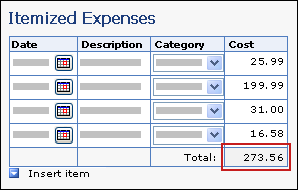
In diesem Artikel
Schritt 1: Fügen Sie einer sich wiederholenden Tabelle eine Fußzeile hinzu
Schritt 2: Fügen Sie der Fußzeile ein Textfeld Summe hinzu
Schritt 3: Summiere eine Spalte mit Zahlen in der Wiederholungstabelle
Schritt 1: Fügen Sie einer sich wiederholenden Tabelle eine Fußzeile hinzu
Doppelklicken Sie auf die Bezeichnung Wiederholte Tabelle unter der Tabelle in Ihrer Formularvorlage.
Klicken Sie auf die Registerkarte Anzeige .
Aktivieren Sie unter Optionen das Kontrollkästchen Fußzeile einbeziehen.
Tipp: Um zusätzliche Tabellenfußzeilen am Ende einer sich wiederholenden Tabelle hinzuzufügen, klicken Sie mit der rechten Maustaste in eine leere Zelle in der ersten Fußzeile, die Sie eingefügt haben, zeigen Sie im Kontextmenü auf Einfügen und klicken Sie dann auf Zeilen darüber oder Zeilen darunter .
Schritt 2: Fügen Sie der Fußzeile ein Textfeld Summe hinzu
Nachdem Sie Ihrer wiederholten Tabelle eine Fußzeile hinzugefügt haben, können Sie der Fußzeile ein Textfeld Summe hinzufügen.
Hinweis: Sie fügen das Textfeld Gesamt zur Fußzeile hinzu, nicht zur Datenzeile, da Formularbenutzer mehrere Instanzen der Datenzeile hinzufügen können und Sie nicht möchten, dass das Feld Gesamt im Formular des Benutzers mehrmals angezeigt wird.
Klicken Sie in der Fußzeile auf die Zelle in der Spalte, in der Sie das Feld Gesamt hinzufügen möchten.
Klicken Sie im Menü Einfügen auf Textfeld .
Tipp: Sie können anstelle eines Textfelds auch ein Rich-Text- oder Ausdrucksfeld verwenden. Ausdrucksfelder zeigen nur Daten an und speichern sie nicht. Daher sollten Sie ein Ausdrucksfeld nur verwenden, wenn Sie die berechnete Summe nicht in einer anderen Berechnung verwenden oder als Teil Ihrer Formularvorlage speichern möchten.
Klicken Sie in der Fußzeile in die Zelle unmittelbar links neben der Zelle, in die Sie das Textfeld eingefügt haben. Hier fügen Sie die Beschriftung des Textfelds hinzu.
Geben Sie Total: ein und wählen Sie dann den Text aus.
Klicken Sie auf der Standardsymbolleiste auf Text rechts ausrichten
 .
. Doppelklicken Sie auf das Textfeld, das Sie in Schritt 2 hinzugefügt haben.
Klicken Sie auf die Registerkarte Daten .
Geben Sie im Feld Feldname eine Bezeichnung ein, z. B. totalExpenses .
Ändern Sie in der Liste Datentyp den Datentyp von Text (string) in Decimal (double) . Auf diese Weise können Sie Zahlen mit Dezimalstellen anzeigen, z. B. 1234,12 $.
Klicken Sie auf die Schaltfläche Format .
Klicken Sie im Dialogfeld Dezimalformat unter Format auf Währung und wählen Sie dann die Währung aus, die Sie verwenden möchten.
Schritt 3: Summiere eine Spalte mit Zahlen in der Wiederholungstabelle
Wenn Sie eine sich wiederholende Tabelle verwenden, um numerische Daten von Ihren Benutzern zu sammeln, können Sie die Summenfunktion verwenden, um die Zahlen zu addieren, die Benutzer in eine Tabelle eingeben. Es spielt keine Rolle, wie viele Zeilen Benutzer der Tabelle hinzufügen, wenn sie das Formular ausfüllen, oder wie viele Zahlen sie eingeben. Solange Sie die Summenfunktion verwenden, passt sich der berechnete Wert im Textfeld entsprechend an.
Formeln werden in Feldern in der Datenquelle gespeichert und in den Steuerelementen angezeigt, die an diese Felder gebunden sind. Beim Entwerfen einer Formularvorlage können Sie eine Formel erstellen, die eine Spalte mit Zahlen in einer wiederholten Tabelle summiert, indem Sie ein Textfeld, ein Rich-Text-Feld oder ein Ausdrucksfeld verwenden.
Doppelklicken Sie in der Fußzeile auf das Textfeld, das Sie in die Fußzeile eingefügt haben.
Klicken Sie auf die Registerkarte Daten .
Klicken Sie unter Standardwert auf Formel einfügen
 .
. Klicken Sie im Dialogfeld Formel einfügen auf Funktion einfügen .
Klicken Sie in der Liste Kategorien auf Mathematik .
Klicken Sie in der Liste Funktionen auf sum und dann auf OK , um zum Dialogfeld Formel einfügen zurückzukehren.
An diesem Punkt sollten Sie die folgende Formel im Dialogfeld Formel einfügen sehen.
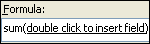
Doppelklicken Sie im Feld Formel auf den Text in Klammern.
Das Dialogfeld Feld oder Gruppe auswählen wird angezeigt.
Klicken Sie in der Liste Datenquelle auf das Feld, dessen Werte Sie summieren möchten.
No comments:
Post a Comment